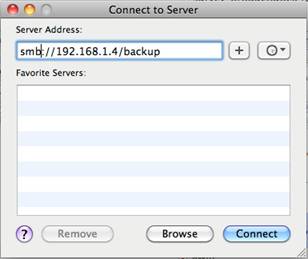OS X 可采用多种方式访问 ReadyNAS。最简单的是开启 Finder。你将见到左侧列出 ReadyNAS 主机名— 实际将见到如下所示的3个条目。首个条目用于Time Machine (参见简单实现 Time Machine 与ReadyNAS的配合使用)。除此以外,你可以通过 AFP及CIFS见到下列主机名。
AFP(Apple Filer Protocol) 访问通常是Mac用户的优先选择,有些用户的文件名称含有特殊字符,会在通过SMB(或者叫CIFS)访问时出现问题。若你所处的乃 Mac 与 Windows 兼而有之的混合环境,出于更好的兼容性的考虑,仍坚持 SMB/CIFS 则更有益。
通过AFP访问 ReadyNAS,点击ReadyNAS AFP条目 — 你将见到如下所示的 ReadyNAS 共享区列表。缺省时, OS X 会赋予你访客身份进行连接, 因此仅具有公共访问权限的 ReadyNAS 共享区可被访问。
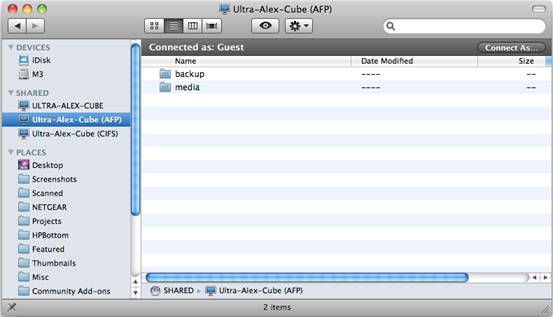
若你想要以某个帐号访问ReadyNAS,点击Connect As…按钮,则可输入身份认证信息。
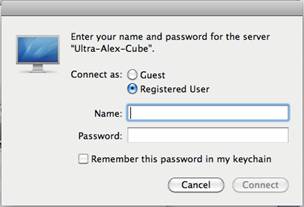
或者,可使用Finder中的Go菜单访问ReadyNAS。选择Connect to Server…选项。
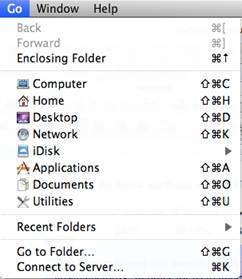
在Server Address一栏中,输入协议 (CIFS则输入smb, afp, 或nfs), 后接“://”及路径,点击连接。